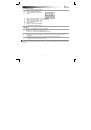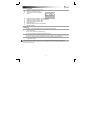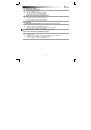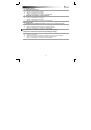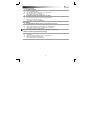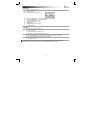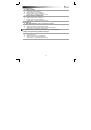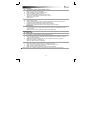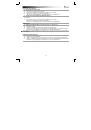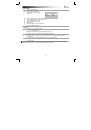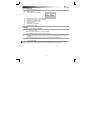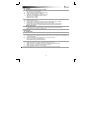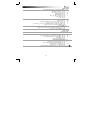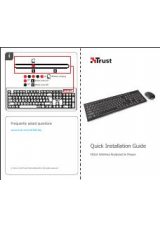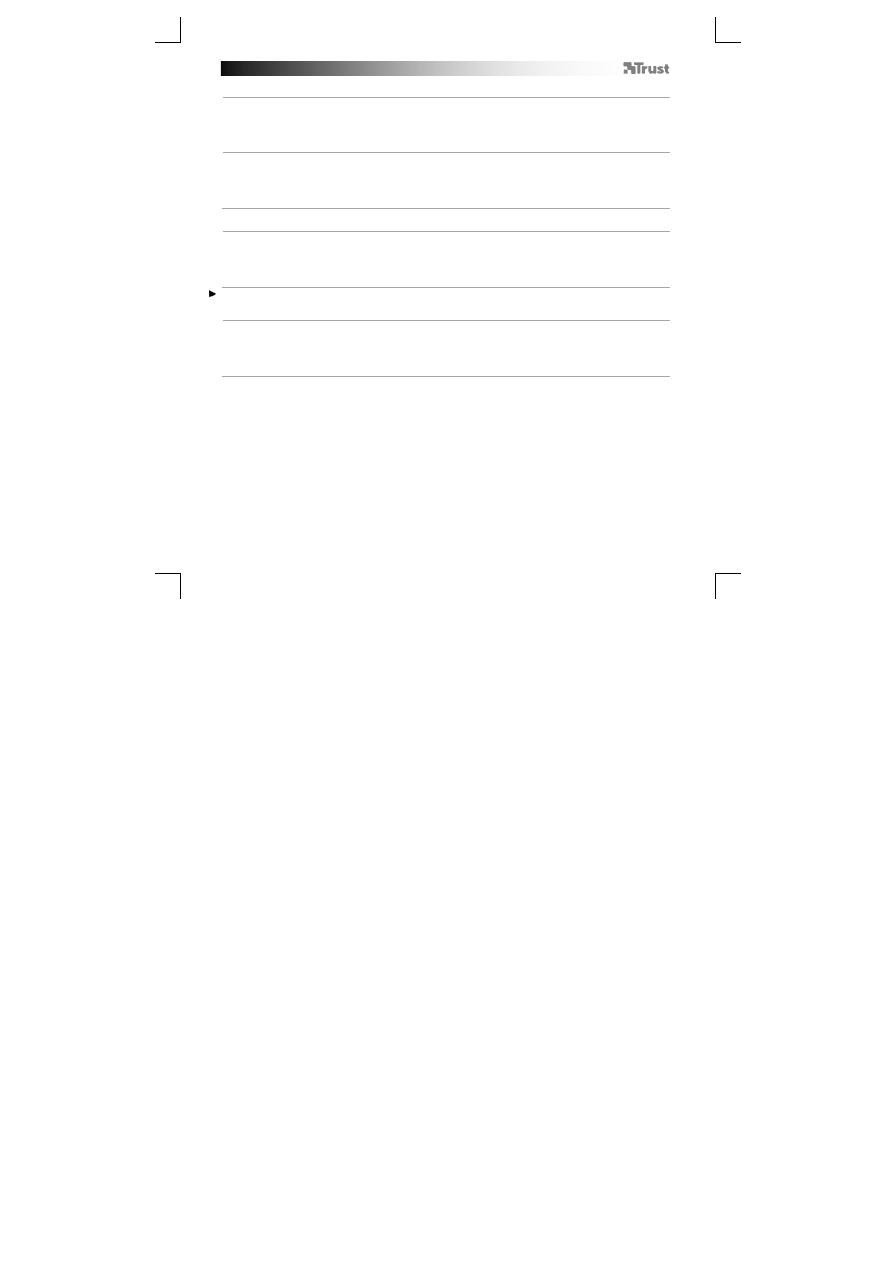
GXT 155 Gaming Mouse
- USER’S MANUAL
39
Programování tla
č
ítek
4.
a
b
c
P
ř
i
ř
azení funkce.
- Klikn
ě
te na kartu „General“ [„Obecné“].
- Klikn
ě
te na tla
č
ítko, ke kterému si p
ř
ejete funkci p
ř
i
ř
adit.
- Klikn
ě
te na funkci, kterou si p
ř
ejete p
ř
i
ř
adit.
- Klikn
ě
te na „Apply“ [„Použít”]
Prob
ě
hne aktualizace myši.
5.
a
b
c
P
ř
i
ř
azení funkce bo
č
ním tla
č
ítk
ů
m.
- Na kart
ě
„General“ [„Obecné“] zobrazíte bo
č
ní tla
č
ítka kliknutím na „Side“ [„Bo
č
ní“].
- Klikn
ě
te na tla
č
ítko, ke kterému si p
ř
ejete funkci p
ř
i
ř
adit.
- Klikn
ě
te na funkci, kterou si p
ř
ejete p
ř
i
ř
adit.
- Klikn
ě
te na „Apply“ [„Použít”]
Prob
ě
hne aktualizace myši.
Nastavení DPI
6.
a
b
c
Zm
ě
na nastavení DPI
(profily a nastavení DPI jsou propojené)
- Klikn
ě
te na „DPI“.
- Pohybem posuvník
ů
zm
ěň
te nastavení DPI.
- Kliknutím na po
č
et DPI aktivujete nebo deaktivujete toto nastavení.
- Klikn
ě
te na „Apply“ [„Použít”]
Prob
ě
hne aktualizace myši.
Osu X a Y nastavíte zvláš
ť
, pokud zrušíte zaškrtnutí u polí
č
ka „LINK XY“ [„PROPOJIT XY“].
Nastavení správce osv
ě
tlení [Light Manager Settings]
7.
a
b
c
Zm
ě
na LED sv
ě
tla
- Klikn
ě
te na „Light“ [„Sv
ě
tlo“].
- Vyberte požadovanou barvu LED diody nebo zvolte vlastní barvu.
- Zm
ěň
te úrove
ň
jasu a rychlost stmívání.
- Klikn
ě
te na „Apply“ [„Použít”]
Prob
ě
hne aktualizace myši.